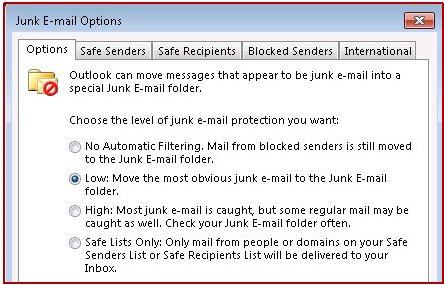Sümptomid
Microsoft Outlooki Sõnumeid, e-posti kaitse tase võib ootamatult muutuda madal on varasem säte suur või No automaatse filtreerimise, nagu on näidatud järgmisel kuvatõmmisel näha:
Põhjus
Selline käitumine võib ilmneda juhul, kui Exchange PowerShelli käsk on vastuolus mõjutatud kasutaja postkasti:
Set-MailboxJunkEmailConfiguration-identity< user_alias >-Lubatud< väärtus >Märkus.< User_alias > tähistab mõjutatud kasutaja alias ja < > väärtuseks $true või $false. Outlooki e-posti kaitse säte muutub madalkõrge või No automaatse filtreerimise, sõltumata sellest, kas -lubatud väärtuseks on seatud $true või $false.
Lahendus
See probleem on lahendatud kumulatiivne Update 5 ja hiljem kumulatiivseid värskendusi Exchange Server 2013. Uusima värskenduse hankimiseks minge värskendusi Exchange 2013. Pärast selle värskenduse installimist probleemi enam ei esine kui see Set-MailboxJunkEmailConfiguration-identiteedi-lubatud $true/$false PowerShelli käsu käivitamisel postkastid, mida oli varem kasutatud Outlook.For postkastid, mida ei olnud, varem külastatud Outlook või postkasti, kelle kaitse taset ootamatult Set-MailboxJunkEmailConfiguration cmdlet muudab Rämpspost järgige lähtestamiseks Outlook Rämpspost jaotises "Lahendus" säte.
Lahendus
Selle probleemi lahendamiseks kasutage ühte järgmistest meetoditest.
1. meetod: Käsitsi seadistamine Outlook rämpsposti e-posti kaitse tasemele, mida soovite
-
Menüü Avaleht Outlook, klõpsake nuppu Rämpspostja klõpsake Turvalised.
-
Rämpsposti e-posti suvandid dialoogiboksi vahekaardil Valikud valige jaotises Valige soovitud rämpspostivastase kaitse tasemesoovitud seade.
-
Klõpsake nuppu OK.
2. meetod: Kasutage rühmapoliitika määratud tase, mida soovite Outlooki rämpsposti e-posti kaitse sätet
Outlook 2013 ja uuemad versioonid
Vaikimisi rühmapoliitika malli failid Outlooki sisaldavad Poliitikasätte, mis kontrollib seda funktsiooni. Need on Outlk16.admx ja Outlk16.adml Outlook 2016 ja Outlk15.admx ja Outlk15.adml Outlook 2013.To selle sätte juurutada, kasutades rühmapoliitika malli, järgige neid samme:
-
Teie Office'i versiooni jaoks sobiv fail alla laadida Microsoft Download Center: Office 2016: http://www.microsoft.com/en-us/download/details.aspx?id=49030Office 2013: http://www.microsoft.com/download/details.aspx?id=35554
-
Väljavõte admintemplates_32bit.exe või admintemplates_64bit.exe faili kausta teie kõvakettal.
-
C:\Windows\PolicyDefinitions kausta Outlooki versioonile sobiv faili kopeerimine: Office 2016: Outlk16.admxOffice 2013: Outlk15.admx
-
Vastavat faili kopeerimine teie Outlooki versioonist C:\Windows\PolicyDefinitions\xx-xx kataloog, kus xx-xx on keele Culture nimi. Näiteks jaoks inglise (USA), Culture keele nimi on en-us. Keele Culture nimede kohta lisateabe saamiseks vt tabeli keele Culture nimed, koodid, ja ISO väärtused [C++]. Office 2016: Outlk16.admlOffice 2013: Outlk15.admlMärkus adml fail tuleb kopeerida kaustast õiges keeles.
-
Käivitage rühmapoliitika objektiredaktori või rühmapoliitika halduskonsool. Märkus. Kuna te võib olla taotlevad Poliitikasätte mõne organisatsiooniüksusele ja mitte kogu domeenile, võivad oleneb Poliitikasätte rakendamise selles aspektis. Seetõttu on soovitatav rohkem teavet Windowsi dokumentatsioonist.
-
Group Policy Object Editor või Group Policy Management Console jaotises Kasutaja konfiguratsioon, Haldusmallid, laiendage oma Microsoft Outlookiversiooni, laiendada Outlooki võimalusi, laiendage Eelistused, ja seejärel klõpsake nuppu Rämpspost sõlme.
-
Topeltklõpsake jaotises Rämpsposträmpsposti kaitse tase.
-
Klõpsake suvandil lubatudja valige Suvandidsoovite tase. Klõpsake nuppu OK. Siinkohal Poliitikasätte rakendatakse teie Outlooki kliendi arvutisse, kui rühmapoliitika säte värskendus tiražeeritakse. See muudatus testimiseks Tippige käsuviibale järgmine käsk ja vajutage sisestusklahvi Enter: gpupdate/Force
Outlook 2010
-
Laadige Microsoft Download Center järgmine fail:https://www.microsoft.com/download/details.aspx?id=18968
-
Lisage Outlk14.adm fail-Group Policy Object Editor või rühmapoliitika halduskonsool. Märkus. Lisada fail adm Group Policy Object Editor või Group Policy Management Console sammud erinevad sõltuvalt kasutatavast Windowsi versioonist. Ka, sest te võib olla taotlevad Poliitikasätte mõne organisatsiooniüksusele ja mitte kogu domeenile, võivad ka oleneb käesolevas aspekti Poliitikasätte. Seetõttu on soovitatav rohkem teavet Windowsi dokumentatsioonist. Jätkake sammuga 3 pärast lisamist adm template-Group Policy Object Editor või rühmapoliitika halduskonsool.
-
Group Policy Object Editor või Group Policy Management Console jaotises Kasutaja konfiguratsioon, laiendage Klassikaline haldus mallid (ADM), laiendage üksust Microsoft Outlook 2010, laiendage eelistusedja klõpsake siis Rämpspost sõlme.
-
Topeltklõpsake jaotises Rämpsposträmpsposti kaitse tase.
-
Klõpsake suvandil lubatudja valige Suvandidsoovite tase. Klõpsake nuppu OK. Sel hetkel, Poliitikasätte rakendatakse rühmapoliitika säte värskendus tiražeeritakse Outlook 2010 kliendi tööjaamadesse. See muudatus testimiseks käsku Käsuviip, tippige järgmine käsk ja vajutage seejärel sisestusklahvi:gpupdate/Force
Lisateave
Set-MailboxJunkEmailConfiguration cmdlet-käsu kohta lisateabe saamiseks vaadake Set-MailboxJunkEmailConfiguration.